Überlappendes Dokument erkannt
- Ursache
-
Während des Scannens wurde ein Mehrfacheinzug erkannt.
Die Rollen sind verschmutzt.
Die Rollen sind abgenutzt.
Die eingelegten Dokumente sind mehr als 5 mm stark.
Die eingelegten Dokumente haften aneinander.
Es wurden Dokumente mit aufgeklebten Notizzetteln eingelegt.
Ausführliche Informationen über Dokumente, die gescannt werden können, finden Sie unter Dokumente, die direkt in den ScanSnap eingelegt werden können von ScanSnap Cloud Bedienung.
- Abhilfemaßnahme
-
Entfernen Sie die Dokumente aus dem ADF-Papierschacht (Abdeckung).
Ziehen Sie die ADF-Entriegelungslasche auf sich zu, um den oberen Teil des ADF zu öffnen.
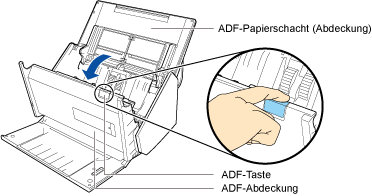
Nehmen Sie das Dokument aus dem ScanSnap heraus.
Überprüfen Sie, ob sich aufgeklebte Notizzettel auf dem entfernten Dokument befinden.
Schließen Sie den oberen Teil des ADF, so dass er einrastet.
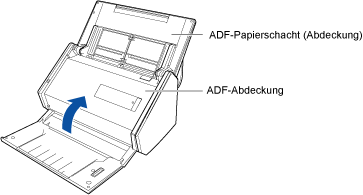
Die [Scan] Taste blinkt zweimal violett, wenn der Fehler behoben ist.
Legen Sie das Dokument erneut ein und drücken Sie die [Scan] Taste.
Das Scannen wird fortgesetzt.
WICHTIGDie [Scan] Taste blinkt blau, wenn Sie die [Scan] Taste mindestens 3 Sekunden lang gedrückt halten. Wenn die Taste blau blinkt und Sie ein Dokument scannen, kann die Mehrfacheinzugserkennung beim Scannen deaktiviert werden. Diese Funktion kann jedoch unmittelbar nach einer Fehlerbehebung nicht ausgeführt werden. Stellen Sie in diesem Fall zuerst den Scan fertig, bevor Sie die Funktion verwenden.
